steam怎么一开机就自动登录 Steam如何设置开机启动
更新时间:2024-02-28 09:07:27作者:xiaoliu
Steam是一款备受玩家喜爱的游戏平台,拥有庞大的游戏库和热门社区,许多玩家在使用Steam时都希望能够方便快捷地登录,而不必每次都手动输入账号信息。为了满足这一需求,Steam提供了开机启动的设置选项,让玩家可以在电脑开机时自动登录Steam账号。通过简单的设置,我们可以轻松实现Steam的开机自动登录,省去了繁琐的登录步骤,让我们更快地进入游戏的世界。下面让我们一起来了解一下Steam如何设置开机启动,以及如何轻松实现自动登录的方法。
操作方法:
1.打开Steam客户端,点击左上角的“Steam”字母打开主菜单。
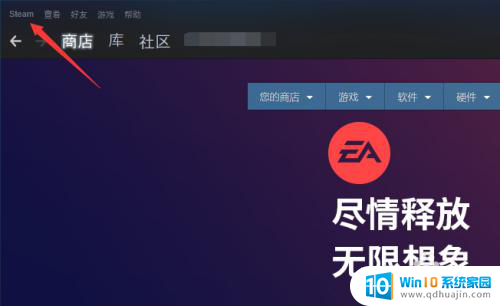
2.在主菜单中我们找到“设置”选项。
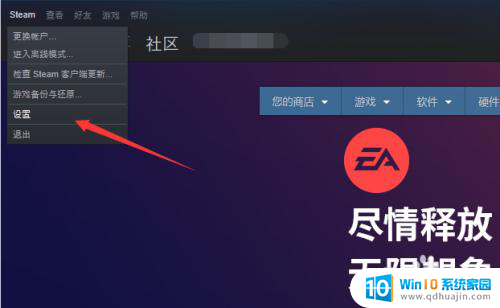
3.点击打开设置,在设置界面左侧的菜单中选择“界面”。
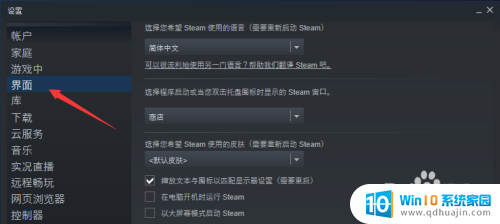
4.在界面设置右侧,我们可以看到“在电脑开机时允许Steam”这一选项。
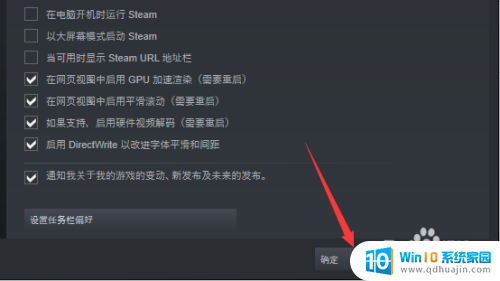
5.点击这个选项左侧的方框,勾选开启这个选项。
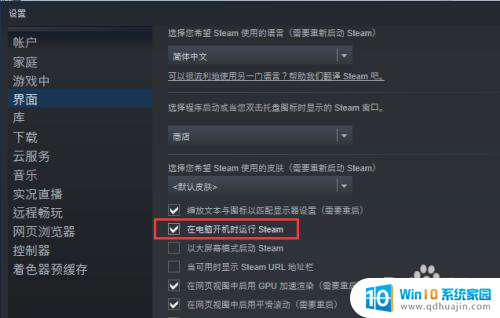
6.之后,不要忘记点击右下角的“确定”按钮进行保存。
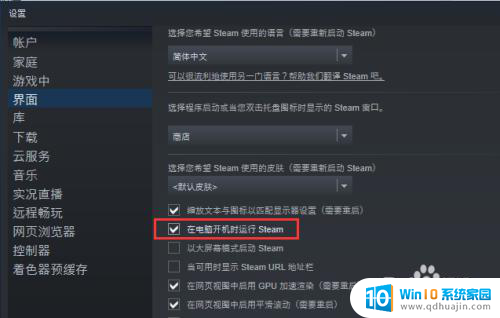
以上是关于如何在开机时自动登录Steam的全部内容,如果您遇到这种问题,不妨尝试按照小编提供的方法来解决,希望对大家有所帮助。
- 上一篇: 电脑按哪个键关机 用键盘如何实现电脑关机
- 下一篇: 电脑带宽怎么查看 怎么测试电脑的带宽速度
steam怎么一开机就自动登录 Steam如何设置开机启动相关教程
热门推荐
电脑教程推荐
- 1 windows系统经常无响应,怎么弄 电脑桌面无响应怎么解决
- 2 windows电脑c盘怎么清理 Windows 清理C盘的步骤
- 3 磊科路由器桥接 磊科无线路由器桥接设置详解
- 4 u盘提示未格式化 raw RAW格式U盘无法格式化解决方法
- 5 笔记本新装win 10系统为什么无法连接wifi 笔记本无线网连不上如何解决
- 6 如何看win几系统 win几系统查看方法
- 7 wind10如何修改开机密码 电脑开机密码多久更改一次
- 8 windows电脑怎么连手机热点 手机热点连接笔记本电脑教程
- 9 win系统如何清理电脑c盘垃圾 Windows 如何解决C盘红色警告
- 10 iphone隐藏软件怎么显示出来 苹果手机应用隐藏教程
win10系统推荐
- 1 萝卜家园ghost win10 64位家庭版镜像下载v2023.04
- 2 技术员联盟ghost win10 32位旗舰安装版下载v2023.04
- 3 深度技术ghost win10 64位官方免激活版下载v2023.04
- 4 番茄花园ghost win10 32位稳定安全版本下载v2023.04
- 5 戴尔笔记本ghost win10 64位原版精简版下载v2023.04
- 6 深度极速ghost win10 64位永久激活正式版下载v2023.04
- 7 惠普笔记本ghost win10 64位稳定家庭版下载v2023.04
- 8 电脑公司ghost win10 32位稳定原版下载v2023.04
- 9 番茄花园ghost win10 64位官方正式版下载v2023.04
- 10 风林火山ghost win10 64位免费专业版下载v2023.04